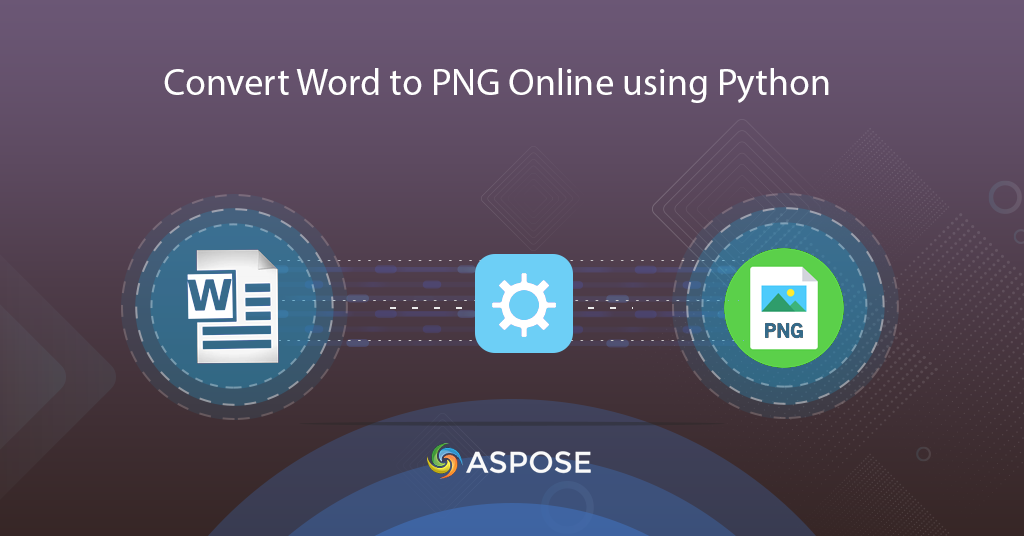
워드를 PNG로 변환 | Python을 사용하여 온라인에서 Word를 PNG로 변환
이 문서에서는 Python SDK를 사용하여 Word를 PNG로 변환하는 방법에 대해 자세히 설명합니다. DOC, DOCX, DOT, ODT 등의 Word 문서가 공식 데이터 공유에 널리 사용되는 것으로 알고 있습니다. 일부 기관에서는 공식적인 커뮤니케이션을 위한 사실상의 표준으로 간주되지만 다양한 플랫폼에서 볼 때 워드 문서에 사용되는 필수 글꼴을 사용할 수 없으면 문서의 충실도가 떨어질 수 있습니다. 따라서 실행 가능한 솔루션 중 하나는 Word를 PNG 래스터 이미지로 렌더링하는 것입니다. PNG 형식을 선택한 이유는 이러한 이미지를 특정 애플리케이션 없이 대부분의 플랫폼에서 볼 수 있기 때문입니다.
단어 변환 API
널리 사용되는 Word 문서를 생성, 편집, 분할, 병합 및 비교하기 위해 Aspose.Words Cloud SDK for Python을 사용할 것입니다. SDK를 사용하면 Word 문서를 PNG 형식으로 렌더링할 수도 있습니다. PIP 및 GitHub에서 다운로드할 수 있습니다. 명령줄 터미널에서 다음 명령을 실행하여 SDK를 설치합니다.
pip install aspose-words-cloud
또한 Aspose.Cloud 대시보드를 방문하여 무료 계정을 생성해야 클라우드 스토리지에서 문서를 관리할 수 있습니다.
Python을 사용하여 Word를 PNG로 변환
이 섹션에서는 클라우드 저장소에서 Word 문서를 로드한 다음 DOCX를 PNG 형식으로 변환하는 방법에 대한 단계를 설명합니다. 결과 파일도 동일한 저장소에 저장됩니다. 다음 단계를 따르십시오.
- 먼저 ClientID 및 ClientSecret 세부 정보를 인수로 전달하면서 WordsApi 개체의 인스턴스를 만듭니다.
- 둘째, UploadFileRequest(..) 메서드를 사용하여 Word 파일을 클라우드 저장소에 업로드합니다.
- 셋째, 입력 Word 파일 이름, PNG로 원하는 출력 형식 및 결과 파일 이름을 인수로 전달하면서 GetDocumentWithFormatRequest 객체 객체를 생성합니다.
- 마지막으로 WordsApi 클래스의 getdocumentwithformat(..) 메서드를 호출하여 변환 작업을 수행합니다.
// 전체 예제 및 데이터 파일을 보려면 https://github.com/aspose-words-cloud/aspose-words-cloud-python으로 이동하십시오.
// https://dashboard.aspose.cloud/에서 클라이언트 자격 증명 가져오기
def wordtopng():
try:
# WordsApi 인스턴스 생성
words_api = WordsApi("bbf94a2c-6d7e-4020-b4d2-b9809741374e","1c9379bb7d701c26cc87e741a29987bb")
# 입력 워드 문서의 이름
inputFileName = 'test_multi_pages.docx'
resultantFile = 'Converted.png'
# 소스 Word 문서를 Cloud Storage에 업로드
words_api.upload_file(asposewordscloud.models.requests.UploadFileRequest(open('C:\\Users\\shahbnay\\Downloads\\'+inputFileName, 'rb'), "", None))
# 문서 변환을 위한 개체 만들기
request = asposewordscloud.models.requests.GetDocumentWithFormatRequest(inputFileName, "PNG", None, None, None,
None, resultantFile, None)
# Word에서 PNG로 변환 작업 시작
result = words_api.get_document_with_format(request)
# 콘솔에 메시지 출력(선택 사항)
print('Conversion process completed successfully !')
except Api as e:
print("Exception while Converting Word to PNG using Aspose.Words Cloud Api: {0}".format(e))
cURL 명령을 사용하여 DOC에서 PNG로
이 섹션에서는 명령줄 터미널을 통해 cURL 명령을 사용하여 DOC를 PNG로 변환하는 방법에 대해 설명합니다. 이제 첫 번째 단계는 클라이언트 자격 증명에 따라 개인화된 JWT 액세스 토큰을 생성하는 것입니다. 다음 명령을 실행하여 JWT 토큰을 생성하십시오.
curl -v "https://api.aspose.cloud/connect/token" \
-X POST \
-d "grant_type=client_credentials&client_id=bbf94a2c-6d7e-4020-b4d2-b9809741374e&client_secret=1c9379bb7d701c26cc87e741a29987bb" \
-H "Content-Type: application/x-www-form-urlencoded" \
-H "Accept: application/json"
GetDocumentWithFormat API 호출을 사용할 예정이므로 입력 DOC 파일을 클라우드 저장소에서 사용할 수 있을 것으로 예상합니다. 따라서 다음 명령을 사용하여 DOC 파일을 클라우드 저장소에 업로드해야 합니다.
curl -v -X PUT "https://api.aspose.cloud/v4.0/words/storage/file/input.doc" \
-H "accept: application/json" \
-H "Authorization: Bearer <JWT Token>" \
-H "Content-Type: multipart/form-data" \
-d {"fileContent":{c:\Users\shahbnay\Downloads\test_doc.doc}}
이제 마지막 단계는 GetDocumentWithFormat API 호출을 사용하여 변환 작업을 시작하는 것입니다. 이 API는 이름(입력 DOC 파일의 이름) 및 형식(이 시나리오에서는 결과 파일 형식. PNG)과 같은 두 가지 필수 매개변수를 허용합니다.
curl -v -X GET "https://api.aspose.cloud/v4.0/words/test_multi_pages.docx?format=PNG&outPath=Resultant.png" \
-H "accept: application/octet-stream" \
-H "Authorization: Bearer <JWT Token>"
위 예제에서 사용한 샘플 워드 문서는 testmultipages.docx에서, 출력 파일은 Resultant.png에서 다운로드할 수 있습니다.
결론
이 기사에서는 Python 코드 조각을 사용하여 Word를 PNG로 변환하는 단계를 배웠습니다. 동시에 cURL 명령을 통해 Word DOC를 PNG로 변환하는 방법도 배웠습니다. API 기능을 탐색하는 또 다른 흥미로운 방법은 Swagger 인터페이스를 이용하는 것입니다.
Programmers Guide 섹션을 탐색하여 API의 다른 기능에 대해 자세히 알아보고 GitHub에서 SDK의 전체 소스 코드를 다운로드하고 요구 사항에 따라 사용자 지정할 수도 있습니다(MIT 라이선스로 게시됨).
관련 주제
다음 문서를 방문하여 자세히 알아보는 것이 좋습니다.